


创建位置地图以查看点、线和面要素的位置(或者,未定位要素的位置)。 位置地图使用单一的统一符号来渲染数据集中的所有要素。 位置地图可帮助回答有关数据的问题,例如:数据的位置在哪里? 其分布方式为何?
位置地图对于以下数据集最有用,即在数据集中,可以看到地图上的大部分或全部要素,并且重叠相对较少。 如果地图上存在过多要区分的点要素,请考虑创建分组的地图或热点图。
示例
保险公司正在执行一项评估,以确定其保单中有多少保单位于风暴潮区域内以及相关风险。 分析师可使用位置地图来了解位于高风险区域内的保单数量。
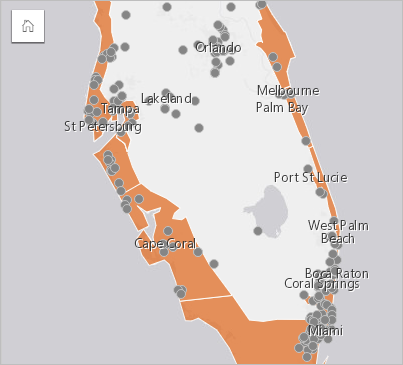
在以上位置地图中,客户位置以点要素形式显示,而风暴潮区域以面要素形式显示在底部图层中。 位置地图显示,相比于内陆的点的数量,风暴潮地区的点的密度相对更高。
创建位置地图
要创建位置地图,请完成以下步骤:
- 执行以下操作之一:
- 将数据集拖动到页面上,并将其放置在地图放置区内。
- 展开数据集,选择位置字段
 ,将该字段拖动到页面上,并将其放置在地图放置区内。
,将该字段拖动到页面上,并将其放置在地图放置区内。
注:
您也可以通过选择字段并单击数据窗格上方的地图按钮来创建地图。
- 如果数据集的默认符号不是单一符号,请展开图例以查看图层选项窗格,单击符号系统选项卡
 ,然后将符号类型更改为位置(单一符号)。
,然后将符号类型更改为位置(单一符号)。
用法说明
图层选项窗格可通过单击图层名称旁的箭头进行访问,其中包含以下配置选项:
- 可以使用图例选项卡
 以查看数据集中的要素计数。
以查看数据集中的要素计数。 - 使用符号系统选项卡
 可更改地图上显示的字段或切换到不同类型的地图。
可更改地图上显示的字段或切换到不同类型的地图。 - 使用注记选项卡
 禁用图层的弹出窗口并启用标注。
禁用图层的弹出窗口并启用标注。 - 使用外观选项卡
 执行以下操作:
执行以下操作:- 符号 - 更改符号样式属性,例如符号形状、填充颜色、轮廓粗细和图层透明度。
- 图层效果 - 启用光晕和下拉阴影效果。
- 可以使用属性选项卡
 查看地图上所选要素的详细信息。
查看地图上所选要素的详细信息。
单击翻转卡片按钮  以使地图卡片翻转。 卡片背面包括要素计数以及地图描述的文本框。
以使地图卡片翻转。 卡片背面包括要素计数以及地图描述的文本框。
资源
请通过以下资源了解更多详细信息: